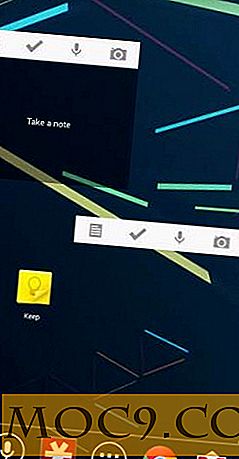Как да промените цветовете на папките в делфините (KDE File Manager)
Делфинът е любим файлов мениджър на много потребители на KDE. Това е просто, но не и неморално, и може да стане много мощен благодарение на сервизните менюта.
В KDE менютата за услуги са персонализирани скриптове, които се появяват в контекстното меню (меню с десен бутон) в прозореца на приложението. Те се съхраняват като .desktop файлове, обикновено в папката "/home/$USER/.kde/share/kde4/services", въпреки че това може да варира в зависимост от вашата Linux дистрибуция. Можете да напишете свои собствени скриптове, за да разширите функционалността на Dolphin с действия като "Extract archive here", "Open as root" или "Сравняване на файлове". Разбира се, има много безплатни сервизни менюта, налични на KDE-Look.org и KDE-Apps.org, и Color Dolphin Folder е един от тях.
Ако искате да промените цвета на иконите на папките без да инсталирате нов набор от икони, Color Dolphin Folder Color е чудесно решение. Това е бърз и практичен начин да оцветявате папките си за по-добра организация. Можете също така да го използвате, за да съответствате на иконите на папките в общата цветова схема на вашия работен плот.
Цветовете на папките на делфините могат да бъдат изтеглени като архив tar.gz от уеб сайта на KDE-Apps.org. За да инсталирате сервизното меню, първо изтеглете архива в началната папка. Отворете "Делфин" и отидете до тази нова папка, където ще намерите инсталационния файл, наречен "install.sh". Щракнете с десния бутон на мишката върху файла, за да отворите "Properties" и проверете дали е маркиран като изпълним.

Ако изглежда така, можете да стартирате файла "install.sh" чрез (двойно) щракване върху него. (Обърнете внимание, че инсталирането няма да работи правилно, ако се опитате да изпълните файла от конзолата.) Ще се появи малък диалогов прозорец, който ще ви попита дали искате да инсталирате сервизното меню само за текущия потребител или за всички потребители.

Потвърдете избора си и инсталирането трябва да завърши без проблеми. Преди да започнете да използвате Dolphin Folder Color, ще трябва да рестартирате (отново) Dolphin. Тествайте, ако е бил инсталиран успешно, като кликнете с десния бутон на мишката върху папка - трябва да има и меню "Цветна папка", наред с другите опции.

За да промените цвета на иконите на папките си в Dolphin, изберете една или повече папки и изберете цвят от менюто Color Folder. Ако искате да възстановите оригиналната икона (и), изберете опцията "По подразбиране". Можете също така да оцветявате няколко предварително дефинирани папки (Дом, Документи, Изтегляния ...) директно от сервизното меню - не е нужно да се придвижвате до тях. Цветът на папките на делфините работи във всички типове изгледи на делфините (икони, компактни и детайли). Когато приложите цвят към папка, в нея ще бъде създаден скрит .directory файл, затова не забравяйте да изтриете този файл, ако искате да запазите персонализирания цвят.

Делфинът Папка Цвят също ви позволява да зададете персонализирана икона за всяка папка - просто кликнете върху "Custom icon" опция в горната част на менюто Папка цветове. Тази функция е достъпна по подразбиране в Dolphin; можете да го осъществите, като щракнете с десния бутон върху папка, изберете "Properties" и щракнете върху иконата на папката в раздела "General". Диалоговият прозорец, който се отваря, е същият като този, предлаган от Color Dolphin Folder.
![]()
Ако искате да почистите менюто "Цветова папка", можете да го направите чрез настройките за делфините (намиращи се в "Настройки - Конфигуриране на делфина"). Разделът Услуги показва всички менюта за услуги, инсталирани на вашата система, и можете да ги превключвате според вашите нужди.

В този диалогов прозорец ще намерите други полезни опции. Например разделът "Общи" ви позволява да активирате преименуването на файлове, което означава, че ще можете да преименувате файлове директно в главния прозорец "Делфин", а не в отделен прозорец. Разделът Изглед режими съдържа опциите за облик. Тук можете да промените шрифта и ширината на текста и да коригирате размера на иконата, като плъзнете плъзгачите.
Ако искате да промените размера на иконата в панела Места на Делфин, можете да го направите, като редактирате конфигурационния файл "dolphinrc". Този файл обикновено се намира в папката "/home/$USER/.kde/share/config". Отворете го в текстов редактор и потърсете следния текст:
[PlacesPanel] IconSize = 28
след това променете номера, така че да съответства на желания размер на иконата. Целият панел за Места се мащабира според този размер, така че ако искате по-малък панел, намалете броя му.
Частите на делфина се контролират чрез модула "Настройки на системата - вид на приложението". Например, ако искате да промените външния вид на лентата с инструменти на Dolphin, поставете отметка в "Style - Fine Tuning". Можете да направите лентата с инструменти само текст или без текст (показва само икони). По подразбиране светлият фон на Dolphin може да бъде променен в раздела "Цветове - Преглед", като промените цветовете на стойностите "Нормален фон" и "Алтернативен фон". Имайте предвид, че тази промяна засяга всички приложения на KDE, така че може да не е най-доброто решение, но може да направи интересен експеримент.
Цветът на делфиновите папки е едно от многото подобрения, създадени от общността за Dolphin. Единственият проблем, с който се сблъсках с това сервизно меню, е, че не поддържа всички теми на иконите на KDE. Ако използвате стандартни такива като кислород или кислород, вие сте в безопасност, но ако имате по-екзотичен набор от икони (в моя случай, Potenza), промените в цвета няма да се прилагат.
Какво мислиш за Делфин? Имате ли съвети и трикове, за да го направите по-добре? Споделете ги в коментарите.
Кредит на изображението: Представен източник на изображение, източник на изображение от тийзер